LABORAATIOSELOSTUSTEN OHJE H. Honkanen
|
|
|
- Arttu Laakso
- 9 vuotta sitten
- Katselukertoja:
Transkriptio
1 LABORAATIOSELOSTUSTEN OHJE H. Honkanen Tämä ohje täydentää ja täsmentää osaltaan selostuskäytäntöä laboraatioiden osalta. Yleinen ohje työselostuksista löytyy intranetista, ohjeen on laatinut Eero Soininen Tässä ohjeessa käsitellään lähinnä hakemistorakennetta ja teknisiä määritteitä. Yleisiä ohjeita: - Kirjoitetaan passiivimuodossa ( Siis EI minä tai me muodossa ) - Fonttikoko 12, riviväli 1,5 - Tasaus vasempaan reunaan - Kaikista taulukoista tehdään kuvaajat: o Kuvaajien akselien jako tulee olla matemaattisesti jaoteltu ( Siis lineaarinen tai logaritminen ) Linkki EXCEL ohjeeseen o Kuvaajassa mitattava suure tulee ohjaavan suureen funktiona, ts. X akselille tulee ohjaava suure ja Y akselille mitattava suure. Tästä poikkeuksena mm. transistorin ominaiskäyrästö, joka voidaan piirtää myös vallitsevan käytännön mukaisesti - Työn, taulukoiden, kaavojen, yms. niminä tulee käyttää niitä KUVAAVIA nimiä - Numeroituja aliotsikoita saa käyttää vain osiossa 3 o Alaotsikoita ei numeroida, eikä merkitä sisällysluetteloon o Työt jaotellaan työkokonaisuuksien mukaisesti ja liitetään kohtaan 3. Eri työkokonaisuuksille tulee numeroidut alaotsikot, jotka liitetään sisällysluetteloon o ks. sisällysluettelomalli - Kaavat kootusti osiossa 2 - Sanktiot: o Myöhästyneet työt: Työselostuksen myöhästymisestä seuraa aina arvosananumeron pudotus yhdellä jokaista alkavaa myöhästymisviikkoa kohden. Lopulta arvosteluasteikko on enää Hyväksytty/Hylätty ( Max. arvosana enää 1 ) o Kopioidut työselostukset: Kopiotapauksissa kopioiduksi työksi tulkitaan myöhemmin palautettu työ Työ menee aina uusiksi Työ arvioidaan tästedes enää asteikolla Hyväksytty / Hylätty ( Eli numeroina 1 tai 0 ) - Laboraatiokurssistahan ei voi saada minkäänlaista arvosanaa, ennenkuin kaikki työt ovat hyväksytysti suoritetut ja vaaditut selostukset palautettu ja hyväksytty. Seuraavalla sivulla esimerkki sisällysluettelosta:
2 SISÄLLYSLUETTELO 1 JOHDANTO...? 2 MENETELMÄT JA VÄLINEET...? 3 PORTTIPIIRIKYTKENTÖJÄ JA SIEVENNÖKSIÄ...? 3.1. TULOJEN SUMMA -MUOTOISEN LAUSEKKEEN SIEVENTÄMINEN JA TOTEUTTAMINEN NAND - PORTEIN...? 3.2. FUNKTION TOTEUTTAMINEN MULTIPLEKSERILLÄ...? 3.3. PORTTIPIIRIKYTKENNÄN ANALYSOINTI KYTKENNÄN JA MICRO-CAP:N AVULLA...? 4 YHTEENVETO...? LÄHDELUETTELO...? LIITTEET
3 Selostuksen rakenne: 1 JOHDANTO...? - Johdanto-osiossa käsitellään nykyisin myös tehtävä ja sen tavoite. lisäksi käsitellään yleisiä työhön ja työn aihepiiriin liittyviä asioita, noin 1 sivu 2 MENETELMÄT JA VÄLINEET...? MITTALAITTEET...? - Mittalaitteet malleittain yksilöitynä ( Merkki ja malli ), sarjanumero ei välttämätön ( tässä työssä ei mittalaitteita ) KOMPONENTIT JA VÄLINEET...? - Komponentit yksilöidysti, myös mitoitetut VÄLINEET: - Jännitelähde - Koekytkentäalusta ja kytkinyksikkö KOMPONENTIT: - Mikropiiri 74HC00 - Mikropiiri 74HC151 - Mikropiiri 74HC32 OHJELMAT...? - Työn suorittamiseen käytetyt ohjelmat ( Micro-Cap, Excel ), kun niitä käytetään työn suorittamiseen ( Micro-Cap -analyysi, EXCEL- laskenta ). Ohjelmia, joita käytetään vain kirjoittamiseen tai piirtämiseen, EI ilmoiteta ( WORD, Micro-Cap silloin, kun sillä vain piirretään piirikaavio, EXCEL silloin, kun sillä vain tehdään taulukoita tai kuvaajia ilman laskentaa ) KAAVAT...? - Nimettynä ( kuvaava nimi ) ja numeroituna ( tässä työssä ei kaavoja ) 3 PORTTIPIIRIKYTKENTÖJÄ JA SIEVENNÖKSIÄ...? - Työlle työn aihetta kuvaava nimi 3.1. TULOJEN SUMMA -MUOTOISEN LAUSEKKEEN SIEVENTÄMINEN JA TOTEUTTAMINEN NAND -PORTEIN...? - Työlle työtä kuvaava nimi Tulojen summa- muotoisen lausekkeen sieventäminen karnaugh -kartan avulla. ( Väliotsikko )...? - Karnaugh'n kartta kuvattava selostukseen Tulojen summa -muotoisen lausekkeen muuntaminen NAND -porteilla toteutettavaksi ( Väliotsikko )...? - Funktion muutos välivaiheineen oltava nähtävissä.
4 - Sievennetyn kytkennän piirikaavio piirrettävä ( esim. Micro-Capilla ) Mittaukset ( Väliotsikko )...? - Tässä työssä ei mittauksia, joten tämä väliotsikko voidaan tarpeettomana jättää pois Tulosten arviointi ( Väliotsikko )...? - Arvioidaan saatuja tuloksia laskettuihin ( tai oletettuihin ) arvoihin ja lisäksi tulisi päätellä, mitä vaikutuksia mitatuilla ominaisuuksilla on, kun kyseistä komponenttia tai kytkentää käytetään käytännön sovelluksissa, eli millaisia rajoituksia mitatut ominaisuudet aiheuttavat. Tässä työssä tarvitsee arvioida vain työn onnistumista ( ja onnistuihan se! ) 3.2. FUNKTION TOTEUTTAMINEN MULTIPLEKSERILLÄ...? Totuustaulun muodostaminen karnaugh -kartasta...? Funktion toteuttaminen multiplekserillä...? - Tähän osioon tulee liittää piirikaaviokuva ( = kytkentäkaavio ) kytkennästä Tulosten arviointi...? 3.3. PORTTIPIIRIKYTKENNÄN ANALYSOINTI KYTKENNÄN JA MICRO-CAP:N AVULLA...? Logiikakytkennän analysointi kytkennän avulla...? - Totuustaulu esitettävä Logiikkakytkennän analysointi simulaattorilla ( Micro-Cap )...? - Analyysikuva ja siitä johdettu totuustaulu esitettävä Tulojen summa -muotoisen lausekkeen muodostaminen totuustaulusta...? - Karnaugh'n kartta ja siitä johdettu funktio esitettävä Tulosten arviointi...? 4 YHTEENVETO...? - Työn yhteenveto, työhön liittyvät kommentit ja parannusehdotukset LÄHTEET...? LIITTEET - Lähteet ( eli työtä tai työselostusta tehdessä käytetyt tietolähteet ) yksilöidysti - Mittauspöytäkirja - Simulaatiotulosteet ( Micro-Cap )
5 Taulukot ja kuvaajat - Kaikista analogisista taulukkoarvoista esitetään kuvaaja - Taulukot ja kuvaajat sisennetään - Otsikot kursivoidaan - Taulukoiden otsikko taulukon yläpuolella - Kuvien ja kuvaajien otsikko kuvan tai kuvaajan alapuolella EXCEL taulukkolaskentaohjelman kaaviopiirron ohje ( excel 2000 ) Taulukkolaskentaohjelma EXCEL löytyy lähes jokaisesta mikrosta, jonka ansiosta se on käytetyin kaavionpiirto-ohjelma myös laboraatioselosteissa. Tässä muutama vinkki sen käytöstä: KÄYTTÖ: Suomenkielinen versio vaatii käyttämään DESIMAALIPILKKUA desimaaliluvuissa ( Englanninkielinen versio todennäköisesti desimaalipistettä? ) Sijoita X-akselille tulevat arvot vasemmanpuoleiseen sarakkeeseen Sijoita y-akselille tulevat arvot oikeanpuoleiseen sarakkeeseen Nyt molempien taulukoiden arvot voidaan valita samalla kertaa Voi sijoittaa myös toisinpäin, mutta vaatii tällöin arvojen ottamisen erikseen EXCEL:stä valitaan OHJATTU KAAVION LUOMINEN,jonka jälkeen ohjelma opastaa käyttäjäänsä. JOS JA KUN näytteenottoväli ei ole vakio, niin käytä kaavion lajina PISTE - kaaviota!!!,piste kaavio jakaa taulukon akselit lineaarisesti. Viiva -kaavio jakaa taulukon X-akselin näytteiden mukaisesti tasavälein. Näinhän ei saa olla, vaan taulukon akselien tulee olla LINEAARISIA tai tarpeen vaatiessa LOGARITMISIA, mutta mitään epämääräisiä jakoja siellä ei saa olla, jonka EXCEL:in VIIVA kaaviolla voi saada aikaan! Logaritminen asteikkohan on suhteellinen asteikko, joten sillä ei voi esittää lukuarvoa 0 LOGARITMISET ASTEIKOT: Tee kaavio aivan kuten lineaarisillakin akseleilla ( ks. edellinen ohje ), vakiokaaviot ja pistekaavio - siis EI logaritmikaaviona, se antaa ainoastaan Y akselin logaritmisena!! Tee kuvaaja valmiiksi saakka VALMIS Siirrä kohdistin halutun akselin päälle Kohdistimen kohdalle tulee teksti ARVOAKSELI Paina hiiren oikeata näppäintä Valitse : MUOTOILE AKSELIT Valitse : ASTEIKKO Nyt voit valita logaritmisen asteikon ( rasti ruutuun ) Samassa valikossa voidaan määrittää myös akselien ääripäät HUOM : Logaritmisella asteikolla ei voida esittää lukuarvoa nolla tai negatiivisia lukuja! db asteikko on jo luonnostaan logaritminen
6 Esimerkki: Taulukko 1, invertterin lähtöjännite tulojännitteen funktiona Uin / V Uout / V 0,0 4,8 0,2 4,8 0,4 4,8 0,6 4,8 0,8 4,8 1,0 4,7 1,2 4,6 1,4 4,5 1,6 4,4 1,8 4,0 2,0 3,9 2,2 3,8 2,4 3,6 2,6 2,8 2,8 2,4 3,0 2,2 3,2 1,6 3,4 0,8 3,6 0,6 3,8 0,4 4,0 0,3 4,2 0,3 4,0 0,3 4,4 0,3 4,6 0,3 4,8 0,3 5,0 0,3 INVERTTERI 5,0 4,5 4,0 3,5 3,0 Uout / V 2,5 2,0 Uout / V 1,5 1,0 0,5 0,0 0,0 0,5 1,0 1,5 2,0 2,5 3,0 3,5 4,0 4,5 5,0 Uin / V Kuva 1, invertterin lähtöjännite tulojännitteen funktiona
7
Excel syventävät harjoitukset 31.8.2015
 Yleistä Excel on taulukkolaskentaohjelma. Tämä tarkoittaa sitä että sillä voi laskea laajoja, paljon laskentatehoa vaativia asioita, esimerkiksi fysiikan laboratoriotöiden koetuloksia. Excel-ohjelmalla
Yleistä Excel on taulukkolaskentaohjelma. Tämä tarkoittaa sitä että sillä voi laskea laajoja, paljon laskentatehoa vaativia asioita, esimerkiksi fysiikan laboratoriotöiden koetuloksia. Excel-ohjelmalla
1 Funktiot, suurin (max), pienin (min) ja keskiarvo
 1 Funktiot, suurin (max), pienin (min) ja keskiarvo 1. Avaa uusi työkirja 2. Tallenna työkirja nimellä perusfunktiot. 3. Kirjoita seuraava taulukko 4. Muista taulukon kirjoitusjärjestys - Ensin kirjoitetaan
1 Funktiot, suurin (max), pienin (min) ja keskiarvo 1. Avaa uusi työkirja 2. Tallenna työkirja nimellä perusfunktiot. 3. Kirjoita seuraava taulukko 4. Muista taulukon kirjoitusjärjestys - Ensin kirjoitetaan
TASA- JA VAIHTOVIRTAPIIRIEN LABORAATIOTYÖ 5 SUODATINPIIRIT
 TASA- JA VAIHTOVIRTAPIIRIEN LABORAATIOTYÖ 5 SUODATINPIIRIT Työselostuksen laatija: Tommi Tauriainen Luokka: TTE7SN1 Ohjaaja: Jaakko Kaski Työn tekopvm: 02.12.2008 Selostuksen luovutuspvm: 16.12.2008 Tekniikan
TASA- JA VAIHTOVIRTAPIIRIEN LABORAATIOTYÖ 5 SUODATINPIIRIT Työselostuksen laatija: Tommi Tauriainen Luokka: TTE7SN1 Ohjaaja: Jaakko Kaski Työn tekopvm: 02.12.2008 Selostuksen luovutuspvm: 16.12.2008 Tekniikan
GEOS 1. Ilmastodiagrammi Libre Office Calc ohjelmalla
 GEOS 1 Ilmastodiagrammi Libre Office Calc ohjelmalla Libre Office Calc ohjelman saat ladattua ilmaiseksi osoitteesta: https://fi.libreoffice.org/ Tässä ohjeessa on käytetty Libre Office Calc 5.0 versiota
GEOS 1 Ilmastodiagrammi Libre Office Calc ohjelmalla Libre Office Calc ohjelman saat ladattua ilmaiseksi osoitteesta: https://fi.libreoffice.org/ Tässä ohjeessa on käytetty Libre Office Calc 5.0 versiota
20 Kollektorivirta kun V 1 = 15V 10. 21 Transistorin virtavahvistus 10. 22 Transistorin ominaiskayrasto 10. 23 Toimintasuora ja -piste 10
 Sisältö 1 Johda kytkennälle Theveninin ekvivalentti 2 2 Simuloinnin ja laskennan vertailu 4 3 V CE ja V BE simulointituloksista 4 4 DC Sweep kuva 4 5 R 2 arvon etsintä 5 6 Simuloitu V C arvo 5 7 Toimintapiste
Sisältö 1 Johda kytkennälle Theveninin ekvivalentti 2 2 Simuloinnin ja laskennan vertailu 4 3 V CE ja V BE simulointituloksista 4 4 DC Sweep kuva 4 5 R 2 arvon etsintä 5 6 Simuloitu V C arvo 5 7 Toimintapiste
TAULUKON TEKEMINEN. Sisällysluettelo
 Excel 2013 Taulukon tekeminen Sisällysluettelo TAULUKON TEKEMINEN TAULUKON TEKEMINEN... 1 Tietotyypit... 1 Tiedon syöttäminen taulukkoon... 1 Kirjoitusvirheiden korjaaminen... 2 Alueen sisällön tyhjentäminen...
Excel 2013 Taulukon tekeminen Sisällysluettelo TAULUKON TEKEMINEN TAULUKON TEKEMINEN... 1 Tietotyypit... 1 Tiedon syöttäminen taulukkoon... 1 Kirjoitusvirheiden korjaaminen... 2 Alueen sisällön tyhjentäminen...
SATAKUNNAN AMMATTIKORKEAKOULU. Hakala Toni Varpelaide Heidi TEKSTINKÄSITTELYN OHJEET CASE: OPINNÄYTETYÖN RAPORTOINTI WORDILLA
 SATAKUNNAN AMMATTIKORKEAKOULU Hakala Toni Varpelaide Heidi TEKSTINKÄSITTELYN OHJEET CASE: OPINNÄYTETYÖN RAPORTOINTI WORDILLA Liiketalous ja tietojenkäsittely Huittinen Liiketalous Taloushallinto 2005 1
SATAKUNNAN AMMATTIKORKEAKOULU Hakala Toni Varpelaide Heidi TEKSTINKÄSITTELYN OHJEET CASE: OPINNÄYTETYÖN RAPORTOINTI WORDILLA Liiketalous ja tietojenkäsittely Huittinen Liiketalous Taloushallinto 2005 1
OKLV120 Demo 7. Marika Peltonen
 OKLV120 Demo 7 Marika Peltonen 0504432380 marika.p.peltonen@jyu.fi Tekstin sanat allekkain Kirjoita teksti Wordiin tai kopioi teksti, laitetaan teksti joka sana eri riville Valitse Muokkaa > Etsi ja korvaa
OKLV120 Demo 7 Marika Peltonen 0504432380 marika.p.peltonen@jyu.fi Tekstin sanat allekkain Kirjoita teksti Wordiin tai kopioi teksti, laitetaan teksti joka sana eri riville Valitse Muokkaa > Etsi ja korvaa
1. Mittausjohdon valmistaminen 10 p
 1 1. Mittausjohdon valmistaminen 10 p Valmista kuvan mukainen BNC-hauenleuka x2 -liitosjohto. Johtimien on oltava yhtä pitkät sekä mittojen mukaiset. 60 100 mm 1 000 mm Puukko ja BNC-puristustyökalu ovat
1 1. Mittausjohdon valmistaminen 10 p Valmista kuvan mukainen BNC-hauenleuka x2 -liitosjohto. Johtimien on oltava yhtä pitkät sekä mittojen mukaiset. 60 100 mm 1 000 mm Puukko ja BNC-puristustyökalu ovat
KAAVAT. Sisällysluettelo
 Excel 2013 Kaavat Sisällysluettelo KAAVAT KAAVAT... 1 Kaavan tekeminen... 2 Kaavan tekeminen osoittamalla... 2 Kaavan kopioiminen... 3 Kaavan kirjoittaminen... 3 Summa-funktion lisääminen... 4 Suorat eli
Excel 2013 Kaavat Sisällysluettelo KAAVAT KAAVAT... 1 Kaavan tekeminen... 2 Kaavan tekeminen osoittamalla... 2 Kaavan kopioiminen... 3 Kaavan kirjoittaminen... 3 Summa-funktion lisääminen... 4 Suorat eli
Tehtävä 8. Jännitelähteenä käytetään yksipuolista 12 voltin tasajännitelähdettä.
 Tehtävä 8 1. Suunnittele Micro-Cap-simulaatio-ohjelman avulla kaistanpäästösuodin, jonka -alarajataajuus f A = 100 Hz @-3 db -ylärajataajuus f Y = 20 khz @-3 db -jännitevahvistus A U = 2 Jännitelähteenä
Tehtävä 8 1. Suunnittele Micro-Cap-simulaatio-ohjelman avulla kaistanpäästösuodin, jonka -alarajataajuus f A = 100 Hz @-3 db -ylärajataajuus f Y = 20 khz @-3 db -jännitevahvistus A U = 2 Jännitelähteenä
MICROSOFT EXCEL 2010
 1 MICROSOFT EXCEL 2010 Taulukkolaskentaohjelman jatkokurssin tärkeitä asioita 2 Taulukkolaskentaohjelmalla voit Käyttää tietokonetta ruutupaperin ja taskulaskimen korvaajana Laatia helposti ylläpidettäviä
1 MICROSOFT EXCEL 2010 Taulukkolaskentaohjelman jatkokurssin tärkeitä asioita 2 Taulukkolaskentaohjelmalla voit Käyttää tietokonetta ruutupaperin ja taskulaskimen korvaajana Laatia helposti ylläpidettäviä
Juha Haataja 4.10.2011
 METROPOLIA Taulukkolaskenta Perusteita Juha Haataja 4.10.2011 Lisätty SUMMA.JOS funktion käyttö (lopussa). Tavoite ja sisältö Tavoite Taulukkolaskennan peruskäytön hallinta Sisältö Työtila Omat kaavat,
METROPOLIA Taulukkolaskenta Perusteita Juha Haataja 4.10.2011 Lisätty SUMMA.JOS funktion käyttö (lopussa). Tavoite ja sisältö Tavoite Taulukkolaskennan peruskäytön hallinta Sisältö Työtila Omat kaavat,
OPINNÄYTETYÖ MALLIPOHJAN KÄYTTÖOHJE
 OPINNÄYTETYÖ MALLIPOHJAN KÄYTTÖOHJE Opinnäytetyö mallipohja Kajaanin ammattikorkeakoulu 2.12.2005 SISÄLLYS 1 MALLIPOHJAN KÄYTTÖÖNOTTO 1 2 TEKSTIN KIRJOITTAMINEN 2 2.1 Valmiin tekstin siirtäminen 2 2.2
OPINNÄYTETYÖ MALLIPOHJAN KÄYTTÖOHJE Opinnäytetyö mallipohja Kajaanin ammattikorkeakoulu 2.12.2005 SISÄLLYS 1 MALLIPOHJAN KÄYTTÖÖNOTTO 1 2 TEKSTIN KIRJOITTAMINEN 2 2.1 Valmiin tekstin siirtäminen 2 2.2
Taulukoita ja kaavioita MS Excelillä Keijo Salakari 7. maaliskuuta 2006
 Taulukoita ja kaavioita MS Excelillä Keijo Salakari 7. maaliskuuta 2006 Plasmatelevision hintoja 3 000,00 2 900,00 2 800,00 2 700,00 2 600,00 2 500,00 2 400,00 2 300,00 32" 37" 42" 2 (33) Microsoft Excel
Taulukoita ja kaavioita MS Excelillä Keijo Salakari 7. maaliskuuta 2006 Plasmatelevision hintoja 3 000,00 2 900,00 2 800,00 2 700,00 2 600,00 2 500,00 2 400,00 2 300,00 32" 37" 42" 2 (33) Microsoft Excel
Excel Perusteet. 2005 Päivi Vartiainen 1
 Excel Perusteet 2005 Päivi Vartiainen 1 SISÄLLYS 1 Excel peruskäyttö... 3 2 Fonttikoon vaihtaminen koko taulukkoon... 3 3 Sarakkeen ja rivin lisäys... 4 4 Solun sisällön ja kaavojen kopioiminen... 5 5
Excel Perusteet 2005 Päivi Vartiainen 1 SISÄLLYS 1 Excel peruskäyttö... 3 2 Fonttikoon vaihtaminen koko taulukkoon... 3 3 Sarakkeen ja rivin lisäys... 4 4 Solun sisällön ja kaavojen kopioiminen... 5 5
Taulukkolaskennan perusteet Taulukkolaskentaohjelmat
 Taulukkolaskennan perusteet Taulukkolaskentaohjelmat MS Excel ja LO Calc H6: Lomakkeen solujen visuaalisten ja sisältöominaisuuksien käsittely ja soluviittausten perusteet Taulukkolaskennan perusteita
Taulukkolaskennan perusteet Taulukkolaskentaohjelmat MS Excel ja LO Calc H6: Lomakkeen solujen visuaalisten ja sisältöominaisuuksien käsittely ja soluviittausten perusteet Taulukkolaskennan perusteita
Valitse aineisto otsikoineen maalaamalla se hiirella ja kopioimalla (Esim. ctrl-c). Vaihtoehtoisesti, Lataa CSV-tiedosto
 Versio k15 Näin laadit ilmastodiagrammin Libre Officen taulukkolaskentaohjelmalla. Ohje on laadittu käyttäen Libre Officen versiota 4.2.2.1. Voit ladata ohjelmiston omalle koneellesi osoitteesta fi.libreoffice.org.
Versio k15 Näin laadit ilmastodiagrammin Libre Officen taulukkolaskentaohjelmalla. Ohje on laadittu käyttäen Libre Officen versiota 4.2.2.1. Voit ladata ohjelmiston omalle koneellesi osoitteesta fi.libreoffice.org.
Taulukkolaskennan perusteet Taulukkolaskentaohjelmat
 Taulukkolaskennan perusteet Taulukkolaskentaohjelmat MS Excel ja LO Calc H6: Lomakkeen solujen visuaalisten ja sisältöominaisuuksien käsittely ja soluviittausten perusteet Taulukkolaskennan perusteita
Taulukkolaskennan perusteet Taulukkolaskentaohjelmat MS Excel ja LO Calc H6: Lomakkeen solujen visuaalisten ja sisältöominaisuuksien käsittely ja soluviittausten perusteet Taulukkolaskennan perusteita
6.1 Tekstialueiden valinta eli maalaaminen (tulee tehdä ennen jokaista muokkausta ym.)
 6. Tekstin muokkaaminen 6.1 Tekstialueiden valinta eli maalaaminen (tulee tehdä ennen jokaista muokkausta ym.) Tekstin maalaaminen onnistuu vetämällä hiirellä haluamansa tekstialueen yli (eli osoita hiiren
6. Tekstin muokkaaminen 6.1 Tekstialueiden valinta eli maalaaminen (tulee tehdä ennen jokaista muokkausta ym.) Tekstin maalaaminen onnistuu vetämällä hiirellä haluamansa tekstialueen yli (eli osoita hiiren
Digitaalitekniikan matematiikka Luku 6 Sivu 1 (20) Kombinaatiopiirit & & A B A + B
 igitaalitekniikan matematiikka Luku 6 Sivu (20).9.20 e 0 0 0 0 0 + 0 0 0 0 0 0 0 igitaalitekniikan matematiikka Luku 6 Sivu 2 (20).9.20 e Johdanto Tässä luvussa esitellään porttipiirityypit J-EI ja TI-EI
igitaalitekniikan matematiikka Luku 6 Sivu (20).9.20 e 0 0 0 0 0 + 0 0 0 0 0 0 0 igitaalitekniikan matematiikka Luku 6 Sivu 2 (20).9.20 e Johdanto Tässä luvussa esitellään porttipiirityypit J-EI ja TI-EI
Aki Taanila LINEAARINEN OPTIMOINTI
 Aki Taanila LINEAARINEN OPTIMOINTI 26.4.2011 JOHDANTO Tässä monisteessa esitetään lineaarisen optimoinnin alkeet. Moniste sisältää tarvittavat Excel ohjeet. Viimeisin versio tästä monisteesta ja siihen
Aki Taanila LINEAARINEN OPTIMOINTI 26.4.2011 JOHDANTO Tässä monisteessa esitetään lineaarisen optimoinnin alkeet. Moniste sisältää tarvittavat Excel ohjeet. Viimeisin versio tästä monisteesta ja siihen
Anne-Mari Näsi 15.2.2010 EXCELIN PIKAKÄYTTÖOHJE (EXCEL 2007)
 Anne-Mari Näsi 15.2.2010 EXCELIN PIKAKÄYTTÖOHJE (EXCEL 2007) TAULUKON NIMEÄMINEN 1. Klikkaa hiiren kakkospainikkeella Taul1 eli taulukon nimen kohdalla. Valitse kohta Nimeä uudelleen. 2. Kirjoita taulukolle
Anne-Mari Näsi 15.2.2010 EXCELIN PIKAKÄYTTÖOHJE (EXCEL 2007) TAULUKON NIMEÄMINEN 1. Klikkaa hiiren kakkospainikkeella Taul1 eli taulukon nimen kohdalla. Valitse kohta Nimeä uudelleen. 2. Kirjoita taulukolle
Yhden bitin tiedot. Binaariluvun arvon laskeminen. Koodin bittimäärä ja vaihtoehdot ? 1
 Luku Digitaalitekniikan matematiikka Täsmätehtävät.9. Fe Digitaalitekniikan matematiikka Täsmätehtävät.9. Fe Opetuskerta Sivu Luku Opetuskerta Sivu Yhden bitin tiedot Luettele esimerkkejä yhden bitin tiedoista.
Luku Digitaalitekniikan matematiikka Täsmätehtävät.9. Fe Digitaalitekniikan matematiikka Täsmätehtävät.9. Fe Opetuskerta Sivu Luku Opetuskerta Sivu Yhden bitin tiedot Luettele esimerkkejä yhden bitin tiedoista.
TEHTÄVÄN NIMI YHDELLE TAI USEAMMALLE RIVILLE FONTTIKOKO 24 Tarvittaessa alaotsikko fonttikoko 20
 Etunimi Sukunimi fonttikoko 16 Ryhmätunnus TEHTÄVÄN NIMI YHDELLE TAI USEAMMALLE RIVILLE FONTTIKOKO 24 Tarvittaessa alaotsikko fonttikoko 20 Tehtävätyyppi Koulutusohjelma fonttikoko 16 Elokuu 2010 SISÄLTÖ
Etunimi Sukunimi fonttikoko 16 Ryhmätunnus TEHTÄVÄN NIMI YHDELLE TAI USEAMMALLE RIVILLE FONTTIKOKO 24 Tarvittaessa alaotsikko fonttikoko 20 Tehtävätyyppi Koulutusohjelma fonttikoko 16 Elokuu 2010 SISÄLTÖ
TAULUKKORYHMÄT. Sisällysluettelo
 Excel 2010 Taulukkoryhmät Sisällysluettelo TAULUKKORYHMÄT TAULUKOIDEN RYHMITTÄMINEN... 1 Ryhmän luominen... 1 Ryhmän purkaminen... 1 Tietojen kirjoittaminen, muotoilu ym.... 1 Tietojen kopioiminen taulukosta
Excel 2010 Taulukkoryhmät Sisällysluettelo TAULUKKORYHMÄT TAULUKOIDEN RYHMITTÄMINEN... 1 Ryhmän luominen... 1 Ryhmän purkaminen... 1 Tietojen kirjoittaminen, muotoilu ym.... 1 Tietojen kopioiminen taulukosta
Excel-harjoitus 1. Tietojen syöttö työkirjaan. Taulukon muotoilu
 Excel-harjoitus 1 Tietojen syöttö työkirjaan Kuvitteellinen yritys käyttää Excel-ohjelmaa kirjanpidon laskentaan. He merkitsevät taulukkoon päivittäiset ostot, kunnostuskulut, tilapäistilojen vuokramenot,
Excel-harjoitus 1 Tietojen syöttö työkirjaan Kuvitteellinen yritys käyttää Excel-ohjelmaa kirjanpidon laskentaan. He merkitsevät taulukkoon päivittäiset ostot, kunnostuskulut, tilapäistilojen vuokramenot,
Taulukot, taulukkoryhmät Sisällysluettelo
 Excel 2013 Taulukot, taulukkoryhmät Sisällysluettelo TAULUKKORYHMÄT TAULUKOIDEN VÄLISET KAAVAT, FUNKTIOT YM.... 1 Taulukon lisääminen työkirjaan... 1 Taulukon (välilehden) poistaminen työkirjasta... 1
Excel 2013 Taulukot, taulukkoryhmät Sisällysluettelo TAULUKKORYHMÄT TAULUKOIDEN VÄLISET KAAVAT, FUNKTIOT YM.... 1 Taulukon lisääminen työkirjaan... 1 Taulukon (välilehden) poistaminen työkirjasta... 1
Diagrammeja ja tunnuslukuja luokkani oppilaista
 Diagrammeja ja tunnuslukuja luokkani oppilaista Aihepiiri Tilastollisiin tunnuslukuihin tutustuminen Luokka-aste Kesto Tarvittavat materiaalit / välineet Lyhyt kuvaus tehtävästä Yläaste 9. luokka 30 min
Diagrammeja ja tunnuslukuja luokkani oppilaista Aihepiiri Tilastollisiin tunnuslukuihin tutustuminen Luokka-aste Kesto Tarvittavat materiaalit / välineet Lyhyt kuvaus tehtävästä Yläaste 9. luokka 30 min
UpdateIT 2010: Editorin käyttöohje
 UpdateIT 2010: Editorin käyttöohje Käyttäjätuki: Suomen Golfpiste Oy Esterinportti 1 00240 HELSINKI Puhelin: (09) 1566 8800 Fax: (09) 1566 8801 E-mail: gp@golfpiste.com Sisällys Editorin käyttöohje...
UpdateIT 2010: Editorin käyttöohje Käyttäjätuki: Suomen Golfpiste Oy Esterinportti 1 00240 HELSINKI Puhelin: (09) 1566 8800 Fax: (09) 1566 8801 E-mail: gp@golfpiste.com Sisällys Editorin käyttöohje...
Ohjeet Libre Officen käyttöön
 1 Ohjeet Libre Officen käyttöön Toisinaan Libre Officen kanssa sama asia on koitettava tehdä kolme kertaa ennen kuin se onnistuu. Kannattaa ottaa rauhallisesti. 1. Pylväsdiagrammi ohje Askel 1 Klikkaa
1 Ohjeet Libre Officen käyttöön Toisinaan Libre Officen kanssa sama asia on koitettava tehdä kolme kertaa ennen kuin se onnistuu. Kannattaa ottaa rauhallisesti. 1. Pylväsdiagrammi ohje Askel 1 Klikkaa
Operaatiovahvistimen vahvistus voidaan säätää halutun suuruiseksi käyttämällä takaisinkytkentävastusta.
 TYÖ 11. Operaatiovahvistin Operaatiovahvistin on mikropiiri ( koostuu useista transistoreista, vastuksista ja kondensaattoreista juotettuna pienelle piipalaselle ), jota voidaan käyttää useisiin eri kytkentöihin.
TYÖ 11. Operaatiovahvistin Operaatiovahvistin on mikropiiri ( koostuu useista transistoreista, vastuksista ja kondensaattoreista juotettuna pienelle piipalaselle ), jota voidaan käyttää useisiin eri kytkentöihin.
Excel 2013:n käyttö kirjallisen raportin, esim. työselostuksen tekemisessä
 Excel 2013:n käyttö kirjallisen raportin, esim. työselostuksen tekemisessä Sisällysluettelo EXCEL-TAULUKKOLASKENTAOHJELMAN PERUSTEET... 2 1. PERUSASIOITA... 2 2. TEKSTIN KIRJOITTAMINEN TAULUKKOON... 3
Excel 2013:n käyttö kirjallisen raportin, esim. työselostuksen tekemisessä Sisällysluettelo EXCEL-TAULUKKOLASKENTAOHJELMAN PERUSTEET... 2 1. PERUSASIOITA... 2 2. TEKSTIN KIRJOITTAMINEN TAULUKKOON... 3
Pauliina Munter / Suvi Junes Tampereen yliopisto/tietohallinto 2013
 Tehtävä 2.2. Tehtävä-työkalun avulla opiskelijat voivat palauttaa tehtäviä Moodleen opettajan arvioitaviksi. Palautettu tehtävä näkyy ainoastaan opettajalle, ei toisille opiskelijoille. Tehtävä-työkalun
Tehtävä 2.2. Tehtävä-työkalun avulla opiskelijat voivat palauttaa tehtäviä Moodleen opettajan arvioitaviksi. Palautettu tehtävä näkyy ainoastaan opettajalle, ei toisille opiskelijoille. Tehtävä-työkalun
A. SMD-kytkennän kokoaminen ja mittaaminen
 A. SMD-kytkennän kokoaminen ja mittaaminen Avaa tarvikepussi ja tarkista komponenttien lukumäärä sekä nimellisarvot pakkauksessa olevan osaluettelon avulla. Ilmoita mahdollisista puutteista tai virheistä
A. SMD-kytkennän kokoaminen ja mittaaminen Avaa tarvikepussi ja tarkista komponenttien lukumäärä sekä nimellisarvot pakkauksessa olevan osaluettelon avulla. Ilmoita mahdollisista puutteista tai virheistä
ARVOSANA-HARJOITUKSEN RATKAISU
 ARVOSANA-HARJOITUKSEN RATKAISU Tee allaoleva taulukko. Arvosana-sarakkeeseen pitää tehdä sellainen jos-funktio. joka määrittää arvosanaksi Hylätty tai Hyväksyttty. Jos pisteet ovat vähintään 10, arvosanaksi
ARVOSANA-HARJOITUKSEN RATKAISU Tee allaoleva taulukko. Arvosana-sarakkeeseen pitää tehdä sellainen jos-funktio. joka määrittää arvosanaksi Hylätty tai Hyväksyttty. Jos pisteet ovat vähintään 10, arvosanaksi
TIETOKONE JA TIETOVERKOT TYÖVÄLINEENÄ
 1 Kuva 1 Sakari Järvenpää sakari.o.a.jarvenpaa@student.jyu.fi TIETOKONE JA TIETOVERKOT TYÖVÄLINEENÄ 28.3.16 2 Sisällys 1 Kaaviot... 3 1.1 Kaavion osat... 3 1.2 Kaavion tekeminen... 4 1.3 Kaavion muokkaaminen...
1 Kuva 1 Sakari Järvenpää sakari.o.a.jarvenpaa@student.jyu.fi TIETOKONE JA TIETOVERKOT TYÖVÄLINEENÄ 28.3.16 2 Sisällys 1 Kaaviot... 3 1.1 Kaavion osat... 3 1.2 Kaavion tekeminen... 4 1.3 Kaavion muokkaaminen...
PERUSLASKUJA. Kirjoita muuten sama, mutta ota välilyönti 4:n jälkeen 3/4 +5^2
 PERUSLASKUJA Matemaattisten lausekkeiden syöttäminen: Kirjoita ilman välilyöntejä /+^2 Kirjoita muuten sama, mutta ota välilyönti :n jälkeen / +^2 Kopioi molemmat matematiikka-alueet ja liiku alueen sisällä
PERUSLASKUJA Matemaattisten lausekkeiden syöttäminen: Kirjoita ilman välilyöntejä /+^2 Kirjoita muuten sama, mutta ota välilyönti :n jälkeen / +^2 Kopioi molemmat matematiikka-alueet ja liiku alueen sisällä
Integrointi ja sovellukset
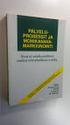 Integrointi ja sovellukset Tehtävät:. Muodosta ja laske yläsumma funktiolle fx) x 5 välillä [, 4], kun väli on jaettu neljään yhtä suureen osaan.. Määritä integraalin x + ) dx likiarvo laskemalla alasumma,
Integrointi ja sovellukset Tehtävät:. Muodosta ja laske yläsumma funktiolle fx) x 5 välillä [, 4], kun väli on jaettu neljään yhtä suureen osaan.. Määritä integraalin x + ) dx likiarvo laskemalla alasumma,
Tekstinkäsittelyn jatko Error! Use the Home tab to apply Otsikko 1 to the text that you want to appear here. KSAO Liiketalous 1
 KSAO Liiketalous 1 Lomakkeet Lomake on asiakirja, joka sisältää täyttämistä ohjaavia tietoja tai merkintöjä. Wordin lomakekenttä-toiminnolla luodaan näytöllä täytettäviä lomakkeita tai tulostettavia lomakepohjia.
KSAO Liiketalous 1 Lomakkeet Lomake on asiakirja, joka sisältää täyttämistä ohjaavia tietoja tai merkintöjä. Wordin lomakekenttä-toiminnolla luodaan näytöllä täytettäviä lomakkeita tai tulostettavia lomakepohjia.
Lean toimintamallia tukevan Excelin pikakäyttöopas versio 1.1
 Lean toimintamallia tukevan Excelin pikakäyttöopas versio 1.1 versio 1.0 Varhac Oy Jussi Luukkonen 01.10.2013 versio 1.1. HSY Lotta Toivonen 25.10.2013 Sisällys 1 Sovelluksen asennus... 3 2 Sovelluksen
Lean toimintamallia tukevan Excelin pikakäyttöopas versio 1.1 versio 1.0 Varhac Oy Jussi Luukkonen 01.10.2013 versio 1.1. HSY Lotta Toivonen 25.10.2013 Sisällys 1 Sovelluksen asennus... 3 2 Sovelluksen
6. Harjoitusjakso II. Vinkkejä ja ohjeita
 6. Harjoitusjakso II Seuraavaksi harjoitellaan algebrallisten syötteiden, komentojen ja funktioiden käyttöä GeoGebrassa. Tarjolla on ensimmäisen harjoittelujakson tapaan kahden tasoisia harjoituksia: perustaso
6. Harjoitusjakso II Seuraavaksi harjoitellaan algebrallisten syötteiden, komentojen ja funktioiden käyttöä GeoGebrassa. Tarjolla on ensimmäisen harjoittelujakson tapaan kahden tasoisia harjoituksia: perustaso
Kompassi-digikokeen arvostelu ja tulosten julkaisu - opettaja
 Kompassi-digikokeen arvostelu ja tulosten julkaisu - opettaja Tässä ohjeessa kerrotaan, kuinka arvostelet digikokeen ja julkaiset arvosanat opiskelijoille. Suoritusten arvostelun voi aloittaa heti, kun
Kompassi-digikokeen arvostelu ja tulosten julkaisu - opettaja Tässä ohjeessa kerrotaan, kuinka arvostelet digikokeen ja julkaiset arvosanat opiskelijoille. Suoritusten arvostelun voi aloittaa heti, kun
Juuri 2 Tehtävien ratkaisut Kustannusosakeyhtiö Otava päivitetty
 Kertaus K. a) E Nouseva suora. b) A 5. asteen polynomifunktio, pariton funktio Laskettu piste f() = 5 =, joten piste (, ) on kuvaajalla. c) D Paraabelin mallinen, alaspäin aukeava. Laskettu piste f() =
Kertaus K. a) E Nouseva suora. b) A 5. asteen polynomifunktio, pariton funktio Laskettu piste f() = 5 =, joten piste (, ) on kuvaajalla. c) D Paraabelin mallinen, alaspäin aukeava. Laskettu piste f() =
TEKSTINKÄSITTELY Aloitusharjoitus
 TEKSTINKÄSITTELY Aloitusharjoitus Kirjoita teksti, jossa kerrot lyhyesti, max. ½ sivua, mitä kaikkea olet tietokoneiden kanssa tähän mennessä puuhastellut. Mitä jo osaat ja mitä tarvitsisi vielä oppia?
TEKSTINKÄSITTELY Aloitusharjoitus Kirjoita teksti, jossa kerrot lyhyesti, max. ½ sivua, mitä kaikkea olet tietokoneiden kanssa tähän mennessä puuhastellut. Mitä jo osaat ja mitä tarvitsisi vielä oppia?
MAY1 Tehtävien ratkaisut Kustannusosakeyhtiö Otava päivitetty 12.4.2016 Julkaiseminen sallittu vain koulun suljetussa verkossa.
 KERTAUS Lukujono KERTAUSTEHTÄVIÄ K1. Ratkaisussa annetaan esimerkit mahdollisista säännöistä. a) Jatketaan lukujonoa: 2, 4, 6, 8, 10, 12, 14, 16, Rekursiivinen sääntö on, että lukujonon ensimmäinen jäsen
KERTAUS Lukujono KERTAUSTEHTÄVIÄ K1. Ratkaisussa annetaan esimerkit mahdollisista säännöistä. a) Jatketaan lukujonoa: 2, 4, 6, 8, 10, 12, 14, 16, Rekursiivinen sääntö on, että lukujonon ensimmäinen jäsen
Sini Jatta Suonio 7/1/2010
 JYVÄSKYLÄN YLIOPISTO, FYSIIKAN LAITOS Microsoft Word 2007 Käyttöohje Sini Jatta Suonio 7/1/2010 Sisällysluettelo 1 Johdanto... 2 2 Wordin perusasetukset... 2 2.1 Tekstin ja kappaleiden asettelu...2 2.2
JYVÄSKYLÄN YLIOPISTO, FYSIIKAN LAITOS Microsoft Word 2007 Käyttöohje Sini Jatta Suonio 7/1/2010 Sisällysluettelo 1 Johdanto... 2 2 Wordin perusasetukset... 2 2.1 Tekstin ja kappaleiden asettelu...2 2.2
OPERAATIOVAHVISTIN. Oulun seudun ammattikorkeakoulu Tekniikan yksikkö. Elektroniikan laboratoriotyö. Työryhmä Selostuksen kirjoitti 11.11.
 Oulun seudun ammattikorkeakoulu Tekniikan yksikkö Elektroniikan laboratoriotyö OPERAATIOVAHVISTIN Työryhmä Selostuksen kirjoitti 11.11.008 Kivelä Ari Tauriainen Tommi Tauriainen Tommi 1 TEHTÄVÄ Tutustuimme
Oulun seudun ammattikorkeakoulu Tekniikan yksikkö Elektroniikan laboratoriotyö OPERAATIOVAHVISTIN Työryhmä Selostuksen kirjoitti 11.11.008 Kivelä Ari Tauriainen Tommi Tauriainen Tommi 1 TEHTÄVÄ Tutustuimme
Tekstinkäsittelyn jatkokurssi
 TAMPEREEN KAUPUNKI Kasvatus- ja opetustoimiala @@@@@@@@@@@@@@@@@@@@@@@@@@@@@@@@@@@@@@@@@ Tekstinkäsittelyn jatkokurssi Word Error! Not a valid link. Sisällys 1 Tekstin asettelu 1 1.1 Sarkaimet 1 1.2 Sivun
TAMPEREEN KAUPUNKI Kasvatus- ja opetustoimiala @@@@@@@@@@@@@@@@@@@@@@@@@@@@@@@@@@@@@@@@@ Tekstinkäsittelyn jatkokurssi Word Error! Not a valid link. Sisällys 1 Tekstin asettelu 1 1.1 Sarkaimet 1 1.2 Sivun
Käy vastaamassa kyselyyn kurssin pedanet-sivulla (TÄRKEÄ ensi vuotta ajatellen) Kurssin suorittaminen ja arviointi: vähintään 50 tehtävää tehtynä
 Käy vastaamassa kyselyyn kurssin pedanet-sivulla (TÄRKEÄ ensi vuotta ajatellen) Kurssin suorittaminen ja arviointi: vähintään 50 tehtävää tehtynä (vihkon palautus kokeeseen tullessa) Koe Mahdolliset testit
Käy vastaamassa kyselyyn kurssin pedanet-sivulla (TÄRKEÄ ensi vuotta ajatellen) Kurssin suorittaminen ja arviointi: vähintään 50 tehtävää tehtynä (vihkon palautus kokeeseen tullessa) Koe Mahdolliset testit
Suvi Junes/Pauliina Munter Tietohallinto / Opetusteknologiapalvelut 2014
 Aineistot Kun laitat Muokkaustilan päälle, näet jokaisessa osiossa Lisää aktiviteetti tai aineisto - linkin. Valitse linkin takaa avautuvasta listasta, millaisen aineiston haluat alueelle tuoda, ja paina
Aineistot Kun laitat Muokkaustilan päälle, näet jokaisessa osiossa Lisää aktiviteetti tai aineisto - linkin. Valitse linkin takaa avautuvasta listasta, millaisen aineiston haluat alueelle tuoda, ja paina
1. Tasavirtapiirit ja Kirchhoffin lait
 Kimmo Silvonen, Sähkötekniikka ja elektroniikka, Otatieto 2003. Tasavirtapiirit ja Kirchhoffin lait Sähkötekniikka ja elektroniikka, sivut 5-62. Versio 3..2004. Kurssin Sähkötekniikka laskuharjoitus-,
Kimmo Silvonen, Sähkötekniikka ja elektroniikka, Otatieto 2003. Tasavirtapiirit ja Kirchhoffin lait Sähkötekniikka ja elektroniikka, sivut 5-62. Versio 3..2004. Kurssin Sähkötekniikka laskuharjoitus-,
1/6 TEKNIIKKA JA LIIKENNE FYSIIKAN LABORATORIO V1.31 9.2011
 1/6 333. SÄDEOPTIIKKA JA FOTOMETRIA A. INSSIN POTTOVÄIN JA TAITTOKYVYN MÄÄRITTÄMINEN 1. Työn tavoite. Teoriaa 3. Työn suoritus Työssä perehdytään valon kulkuun väliaineissa ja niiden rajapinnoissa sädeoptiikan
1/6 333. SÄDEOPTIIKKA JA FOTOMETRIA A. INSSIN POTTOVÄIN JA TAITTOKYVYN MÄÄRITTÄMINEN 1. Työn tavoite. Teoriaa 3. Työn suoritus Työssä perehdytään valon kulkuun väliaineissa ja niiden rajapinnoissa sädeoptiikan
Aki Taanila YHDEN SELITTÄJÄN REGRESSIO
 Aki Taanila YHDEN SELITTÄJÄN REGRESSIO 26.4.2011 SISÄLLYS JOHDANTO... 1 LINEAARINEN MALLI... 1 Selityskerroin... 3 Excelin funktioita... 4 EKSPONENTIAALINEN MALLI... 4 MALLIN KÄYTTÄMINEN ENNUSTAMISEEN...
Aki Taanila YHDEN SELITTÄJÄN REGRESSIO 26.4.2011 SISÄLLYS JOHDANTO... 1 LINEAARINEN MALLI... 1 Selityskerroin... 3 Excelin funktioita... 4 EKSPONENTIAALINEN MALLI... 4 MALLIN KÄYTTÄMINEN ENNUSTAMISEEN...
(Kirjoittajatiedot lisätään hyväksyttyyn artikkeliin, ei arvioitavaksi lähetettävään käsikirjoitukseen)
 HOITOTIEDE-LEHTI Artikkelin mallipohja ja kirjoitusohjeet (Päivitetty 6.1.2016) Yleiset artikkelin asetukset ja ohjeet: Käsikirjoituksen pituus: korkeintaan 4000 sanaa sisältäen tiivistelmän, tekstisivut,
HOITOTIEDE-LEHTI Artikkelin mallipohja ja kirjoitusohjeet (Päivitetty 6.1.2016) Yleiset artikkelin asetukset ja ohjeet: Käsikirjoituksen pituus: korkeintaan 4000 sanaa sisältäen tiivistelmän, tekstisivut,
Excelin käyttö mallintamisessa. Regressiosuoran määrittäminen. Käsitellään tehtävän 267 ratkaisu.
 Excelin käyttö mallintamisessa Regressiosuoran määrittäminen Käsitellään tehtävän 267 ratkaisu. 1)Kirjoitetaan arvot taulukkoon syvyys (mm) ikä 2 4 3 62 6 11 7 125 2) Piirretään graafi, valitaan lajiksi
Excelin käyttö mallintamisessa Regressiosuoran määrittäminen Käsitellään tehtävän 267 ratkaisu. 1)Kirjoitetaan arvot taulukkoon syvyys (mm) ikä 2 4 3 62 6 11 7 125 2) Piirretään graafi, valitaan lajiksi
TAULUKKOLASKENTA. Älä tuhoa C-asemalla olevaa kansiota (säilytä varmuuskopiona). Käytettävät tiedostot. excel.xlsx. Case kuvaus
 Taulukkolaskenta 1 (5) TAULUKKOLASKENTA Yleistä Kansiossa Y:\Taitaja2009\Materials\Excel\Fi on tehtäviin liittyvät tiedostot. Kopioi kansio C:\Temp -kansioon. Muuta kansion nimeksi Excel_omanimi, jossa
Taulukkolaskenta 1 (5) TAULUKKOLASKENTA Yleistä Kansiossa Y:\Taitaja2009\Materials\Excel\Fi on tehtäviin liittyvät tiedostot. Kopioi kansio C:\Temp -kansioon. Muuta kansion nimeksi Excel_omanimi, jossa
Sähköstatiikan laskuissa useat kaavat yksinkertaistuvat hieman, jos vakio C kirjoitetaan muotoon
 30 SÄHKÖVAKIO 30 Sähkövakio ja Coulombin laki Coulombin lain mukaan kahden tyhjiössä olevan pistevarauksen q ja q 2 välinen voima F on suoraan verrannollinen varauksiin ja kääntäen verrannollinen varausten
30 SÄHKÖVAKIO 30 Sähkövakio ja Coulombin laki Coulombin lain mukaan kahden tyhjiössä olevan pistevarauksen q ja q 2 välinen voima F on suoraan verrannollinen varauksiin ja kääntäen verrannollinen varausten
Aluksi. 1.1. Kahden muuttujan lineaarinen yhtälö
 Aluksi Matematiikan käsite suora on tarkalleen sama asia kuin arkikielen suoran käsite. Vai oliko se toisinpäin? Matematiikan luonteesta johtuu, että sen soveltaja ei tyydy pelkkään suoran nimeen eikä
Aluksi Matematiikan käsite suora on tarkalleen sama asia kuin arkikielen suoran käsite. Vai oliko se toisinpäin? Matematiikan luonteesta johtuu, että sen soveltaja ei tyydy pelkkään suoran nimeen eikä
TAULUKKO, KAAVIO, SMARTART-KUVIOT
 PowerPoint 2013 Taulukko, kaaviot, SmartArt-kuviot Sisällysluettelo TAULUKKO, KAAVIO, SMARTART-KUVIOT TAULUKOT... 1 Taulukon muotoileminen... 1 Taulukon koon muuttaminen... 2 Rivien valitseminen... 2 Sarakkeiden
PowerPoint 2013 Taulukko, kaaviot, SmartArt-kuviot Sisällysluettelo TAULUKKO, KAAVIO, SMARTART-KUVIOT TAULUKOT... 1 Taulukon muotoileminen... 1 Taulukon koon muuttaminen... 2 Rivien valitseminen... 2 Sarakkeiden
FUNKTION KUVAAJAN PIIRTÄMINEN
 FUNKTION KUVAAJAN PIIRTÄMINEN Saat kuvapohjan painamalla @-näppäintä tai Insert/Graph/X-Y-POT. Kuvapohjassa on kuusi paikanvaraaja: vaaka-akselin keskellä muuttuja ja päissä minimi- ja maksimiarvot pystyakselin
FUNKTION KUVAAJAN PIIRTÄMINEN Saat kuvapohjan painamalla @-näppäintä tai Insert/Graph/X-Y-POT. Kuvapohjassa on kuusi paikanvaraaja: vaaka-akselin keskellä muuttuja ja päissä minimi- ja maksimiarvot pystyakselin
A. Peruskäyttöohje Digilehtiö
 A. Peruskäyttöohje Digilehtiö 1 1. Aseta haluamasi paperi tai lehtiö alustan päälle. Kirjoita ja piirrä muistiinpanot digilehtiön kynällä, kun kirjoitat uudelle sivulle, käännä lehti syrjään, ja paina
A. Peruskäyttöohje Digilehtiö 1 1. Aseta haluamasi paperi tai lehtiö alustan päälle. Kirjoita ja piirrä muistiinpanot digilehtiön kynällä, kun kirjoitat uudelle sivulle, käännä lehti syrjään, ja paina
Ajattelemme tietokonetta yleensä läppärinä tai pöytäkoneena
 Mikrotietokone Moderni tietokone Ajattelemme tietokonetta yleensä läppärinä tai pöytäkoneena Sen käyttötarkoitus on yleensä työnteko, kissavideoiden katselu internetistä tai pelien pelaaminen. Tietokoneen
Mikrotietokone Moderni tietokone Ajattelemme tietokonetta yleensä läppärinä tai pöytäkoneena Sen käyttötarkoitus on yleensä työnteko, kissavideoiden katselu internetistä tai pelien pelaaminen. Tietokoneen
Ohjeistus hankkeen sivujen tekemiseen julkaisujärjestelmällä
 Ohjeistus hankkeen sivujen tekemiseen julkaisujärjestelmällä Viestintäpalvelut 9.6.2015 1 Sivupohjan tekeminen Ennen kuin alat tekemään hankkeen sivuja, tilaa Viestintäpalveluilta hankesivupohja ja ilmoita
Ohjeistus hankkeen sivujen tekemiseen julkaisujärjestelmällä Viestintäpalvelut 9.6.2015 1 Sivupohjan tekeminen Ennen kuin alat tekemään hankkeen sivuja, tilaa Viestintäpalveluilta hankesivupohja ja ilmoita
YKSIKÖT Tarkista, että sinulla on valittuna SI-järjestelmä. Math/Units Ohjelma tulostaa/käyttää laskennassaan valittua järjestelmää.
 YKSIKÖT Tarkista, että sinulla on valittuna SI-järjestelmä. Math/Units Ohjelma tulostaa/käyttää laskennassaan valittua järjestelmää. HUOM! Käytettäessä yksikköjä on huomioitava dokumentissa käytettävät
YKSIKÖT Tarkista, että sinulla on valittuna SI-järjestelmä. Math/Units Ohjelma tulostaa/käyttää laskennassaan valittua järjestelmää. HUOM! Käytettäessä yksikköjä on huomioitava dokumentissa käytettävät
MATEMATIIKAN KOE, PITKÄ OPPIMÄÄRÄ HYVÄN VASTAUKSEN PIIRTEITÄ
 MATEMATIIKAN KOE, PITKÄ OPPIMÄÄRÄ 4.9.09 HYVÄN VASTAUKSEN PIIRTEITÄ Alustavat hyvän vastauksen piirteet on suuntaa-antava kuvaus kokeen tehtäviin odotetuista vastauksista ja tarkoitettu ensisijaisesti
MATEMATIIKAN KOE, PITKÄ OPPIMÄÄRÄ 4.9.09 HYVÄN VASTAUKSEN PIIRTEITÄ Alustavat hyvän vastauksen piirteet on suuntaa-antava kuvaus kokeen tehtäviin odotetuista vastauksista ja tarkoitettu ensisijaisesti
Lukuväleistä. MB 3 Funktio. -2 < x < 5 tai ]-2,5] x < 3 tai ]-,3]
![Lukuväleistä. MB 3 Funktio. -2 < x < 5 tai ]-2,5] x < 3 tai ]-,3] Lukuväleistä. MB 3 Funktio. -2 < x < 5 tai ]-2,5] x < 3 tai ]-,3]](/thumbs/47/23676089.jpg) Lukuväleistä MB Funktio - < < tai ]-,] < tai ]-,] Yksikäsitteisyys Täytyy tuntea/arvata tyyppi T 0. (sivu ) f() = a) f () = = 9 = 4 T 0. (sivu ) T 0. (sivu ) f() = f() = b) f(k) = k c) f(t + ) = (t + )
Lukuväleistä MB Funktio - < < tai ]-,] < tai ]-,] Yksikäsitteisyys Täytyy tuntea/arvata tyyppi T 0. (sivu ) f() = a) f () = = 9 = 4 T 0. (sivu ) T 0. (sivu ) f() = f() = b) f(k) = k c) f(t + ) = (t + )
Työvälineohjelmistot KSAO Liiketalous 1
 KSAO Liiketalous 1 Osat Tiedosto voidaan jakaa osiin ja jokainen osa muotoilla erikseen. Osa voi olla miten pitkä tahansa, yhdestä kappaleesta kokonaiseen tiedostoon. Osanvaihto näkyy näytöllä vaakasuorana
KSAO Liiketalous 1 Osat Tiedosto voidaan jakaa osiin ja jokainen osa muotoilla erikseen. Osa voi olla miten pitkä tahansa, yhdestä kappaleesta kokonaiseen tiedostoon. Osanvaihto näkyy näytöllä vaakasuorana
Anne-Mari Näsi 12.2.2010 PIKAOHJEITA OPINNÄYTETYÖN RAPORTTIPOHJAN LAATIMISEEN (WORD 2007)
 Anne-Mari Näsi 12.2.2010 PIKAOHJEITA OPINNÄYTETYÖN RAPORTTIPOHJAN LAATIMISEEN (WORD 2007) ALUKSI ATK-ohjeet on laadittu Keski-Pohjanmaan maaseutuopiston Perhon yksikön opinnäytetyön raporttipohjan laatimisen
Anne-Mari Näsi 12.2.2010 PIKAOHJEITA OPINNÄYTETYÖN RAPORTTIPOHJAN LAATIMISEEN (WORD 2007) ALUKSI ATK-ohjeet on laadittu Keski-Pohjanmaan maaseutuopiston Perhon yksikön opinnäytetyön raporttipohjan laatimisen
1.1 Funktion määritelmä
 1.1 Funktion määritelmä Tämän kappaleen otsikoksi valittu funktio on hyvä esimerkki matemaattisesta käsitteestä, johon usein jopa tietämättämme törmäämme arkielämässä. Tutkiessamme erilaisia Jos joukkojen
1.1 Funktion määritelmä Tämän kappaleen otsikoksi valittu funktio on hyvä esimerkki matemaattisesta käsitteestä, johon usein jopa tietämättämme törmäämme arkielämässä. Tutkiessamme erilaisia Jos joukkojen
Suvi Junes Tietohallinto / Opetusteknologiapalvelut 2012
 Aineistot Uudet ominaisuudet: - Ei Tiedostot-kohtaa alueen sisällä, vaan tiedostonvalitsin, jolla tiedostot tuodaan alueelle siihen kohtaan missä ne näytetään - Firefox-selaimella voi tiedostot siirtää
Aineistot Uudet ominaisuudet: - Ei Tiedostot-kohtaa alueen sisällä, vaan tiedostonvalitsin, jolla tiedostot tuodaan alueelle siihen kohtaan missä ne näytetään - Firefox-selaimella voi tiedostot siirtää
H6: Tehtävänanto. Taulukkolaskennan perusharjoitus. Harjoituksen tavoitteet
 H6: Tehtävänanto Taulukkolaskennan perusharjoitus Ennen kuin aloitat harjoituksen teon, lue siihen liittyvä taustamateriaali. Se kannattaa käydä läpi kokeilemalla samalla siinä annetut esimerkit käyttämässäsi
H6: Tehtävänanto Taulukkolaskennan perusharjoitus Ennen kuin aloitat harjoituksen teon, lue siihen liittyvä taustamateriaali. Se kannattaa käydä läpi kokeilemalla samalla siinä annetut esimerkit käyttämässäsi
OSA 1: YHTÄLÖNRATKAISUN KERTAUSTA JA TÄYDENNYSTÄ SEKÄ FUNKTIO
 OSA : YHTÄLÖNRATKAISUN KERTAUSTA JA TÄYDENNYSTÄ SEKÄ FUNKTIO Tekijät: Ari Heimonen, Hellevi Kupila, Katja Leinonen, Tuomo Talala, Hanna Tuhkanen ja Pekka Vaaraniemi Alkupala Kolme kaverusta, Olli, Pekka
OSA : YHTÄLÖNRATKAISUN KERTAUSTA JA TÄYDENNYSTÄ SEKÄ FUNKTIO Tekijät: Ari Heimonen, Hellevi Kupila, Katja Leinonen, Tuomo Talala, Hanna Tuhkanen ja Pekka Vaaraniemi Alkupala Kolme kaverusta, Olli, Pekka
Differentiaali- ja integraalilaskenta 1. Tietokoneharjoitus: ratkaisut
 Johdanto Kokeile tavallista numeroilla laskemista: yhteen-, kerto- ja jakolaskuja sekä potenssiinkorotusta. 5 (3.1) Differentiaali- ja integraalilaskenta 1 Tietokoneharjoitus: ratkaisut Kurssin 1. alkuviikon
Johdanto Kokeile tavallista numeroilla laskemista: yhteen-, kerto- ja jakolaskuja sekä potenssiinkorotusta. 5 (3.1) Differentiaali- ja integraalilaskenta 1 Tietokoneharjoitus: ratkaisut Kurssin 1. alkuviikon
2. DC-SWEEP, AC-SWEEP JA PSPICE A/D
 11 2. DC-SWEEP, AC-SWEEP JA PSPICE A/D Oleellista sweep -sovelluksissa on se, että DC-sweep antaa PSpice A/D avulla graafisia esityksiä, joissa vaaka-akselina on virta tai jännite, AC-sweep antaa PSpice
11 2. DC-SWEEP, AC-SWEEP JA PSPICE A/D Oleellista sweep -sovelluksissa on se, että DC-sweep antaa PSpice A/D avulla graafisia esityksiä, joissa vaaka-akselina on virta tai jännite, AC-sweep antaa PSpice
HSC-ohje laskuharjoituksen 1 tehtävälle 2
 HSC-ohje laskuharjoituksen 1 tehtävälle 2 Metanolisynteesin bruttoreaktio on CO 2H CH OH (3) 2 3 Laske metanolin tasapainopitoisuus mooliprosentteina 350 C:ssa ja 350 barin paineessa, kun lähtöaineena
HSC-ohje laskuharjoituksen 1 tehtävälle 2 Metanolisynteesin bruttoreaktio on CO 2H CH OH (3) 2 3 Laske metanolin tasapainopitoisuus mooliprosentteina 350 C:ssa ja 350 barin paineessa, kun lähtöaineena
a) Mikä on integraalifunktio ja miten derivaatta liittyy siihen? Anna esimerkki. 8 3 + 4 2 0 = 16 3 = 3 1 3.
 Integraalilaskenta. a) Mikä on integraalifunktio ja miten derivaatta liittyy siihen? Anna esimerkki. b) Mitä määrätty integraali tietyllä välillä x tarkoittaa? Vihje: * Integraali * Määrätyn integraalin
Integraalilaskenta. a) Mikä on integraalifunktio ja miten derivaatta liittyy siihen? Anna esimerkki. b) Mitä määrätty integraali tietyllä välillä x tarkoittaa? Vihje: * Integraali * Määrätyn integraalin
KSAO Liiketalous 1. Asiakirjan ulkoasuun vaikuttavat tekstin muotoilut ja kappale muotoilut. Kappaleen ulkoasuun vaikuttavia tekijöitä:
 KSAO Liiketalous 1 Asiakirjan ulkoasuun vaikuttavat tekstin muotoilut ja kappale muotoilut. Kappaleen ulkoasuun vaikuttavia tekijöitä: tekstin tasaus sisennys riviväli; kappaleen sisäiset rivivälit kappaleiden
KSAO Liiketalous 1 Asiakirjan ulkoasuun vaikuttavat tekstin muotoilut ja kappale muotoilut. Kappaleen ulkoasuun vaikuttavia tekijöitä: tekstin tasaus sisennys riviväli; kappaleen sisäiset rivivälit kappaleiden
Demo 1: Excelin Solver -liitännäinen
 MS-C2105 Optimoinnin perusteet Malliratkaisut 1 Ehtamo Demo 1: Excelin Solver -liitännäinen Ratkaise tehtävä käyttäen Excelin Solveria. max 3x 1 + x 2 s.e. 2x 1 + 5x 2 8 4x 1 + 2x 2 5 x 1, x 2 0 Ratkaisu
MS-C2105 Optimoinnin perusteet Malliratkaisut 1 Ehtamo Demo 1: Excelin Solver -liitännäinen Ratkaise tehtävä käyttäen Excelin Solveria. max 3x 1 + x 2 s.e. 2x 1 + 5x 2 8 4x 1 + 2x 2 5 x 1, x 2 0 Ratkaisu
o Ohjeet annetaan kurssin aikana. MAY1 Luvut ja lukujonot, Opintokortti
 MAY1 Luvut ja lukujonot, Opintokortti Nimi: Minimivaatimukset kurssin suorittamiseksi: Vihkoon on laskettu laadukkaasti vähintään 50 tehtävää. Opiskelija palauttaa viimeistään kokeeseen o Opintokortin
MAY1 Luvut ja lukujonot, Opintokortti Nimi: Minimivaatimukset kurssin suorittamiseksi: Vihkoon on laskettu laadukkaasti vähintään 50 tehtävää. Opiskelija palauttaa viimeistään kokeeseen o Opintokortin
Moodlen lohkot. Lohkojen lisääminen: Lohkojen muokkaaminen: Tampereen yliopisto/tietohallinto 2017 Suvi Junes
 Moodlen lohkot Lohkojen lisääminen: Moodlen lohkot sisältävät kurssialueen hallinnointiin liittyviä toimintoja. Kun saat uuden tyhjän kurssialueen, sen molemmilla reunoilla on valmiina muutama keskeinen
Moodlen lohkot Lohkojen lisääminen: Moodlen lohkot sisältävät kurssialueen hallinnointiin liittyviä toimintoja. Kun saat uuden tyhjän kurssialueen, sen molemmilla reunoilla on valmiina muutama keskeinen
Tekstinkäsittelyn jatko KSAO Liiketalous 1. Osanvaihto näkyy näytöllä vaakasuorana kaksoispisteviivarivinä ja keskellä riviä lukee osanvaihdon tyyppi
 KSAO Liiketalous 1 Osat Tiedosto voidaan jakaa osiin ja jokainen osa muotoilla erikseen. Osa voi olla miten pitkä tahansa, yhdestä kappaleesta kokonaiseen tiedostoon. Osanvaihto näkyy näytöllä vaakasuorana
KSAO Liiketalous 1 Osat Tiedosto voidaan jakaa osiin ja jokainen osa muotoilla erikseen. Osa voi olla miten pitkä tahansa, yhdestä kappaleesta kokonaiseen tiedostoon. Osanvaihto näkyy näytöllä vaakasuorana
TAULUKOINTI. Word Taulukot
 Word 2013 Taulukot TAULUKOINTI TAULUKOINTI... 1 Taulukon tekeminen... 1 Solusta toiseen siirtyminen... 1 Solun tyhjentäminen... 2 Taulukon Layout (Asettelu) välilehti... 2 Alueiden valitseminen taulukossa...
Word 2013 Taulukot TAULUKOINTI TAULUKOINTI... 1 Taulukon tekeminen... 1 Solusta toiseen siirtyminen... 1 Solun tyhjentäminen... 2 Taulukon Layout (Asettelu) välilehti... 2 Alueiden valitseminen taulukossa...
TIEP114 Tietokoneen rakenne ja arkkitehtuuri, 3 op. FT Ari Viinikainen
 TIEP114 Tietokoneen rakenne ja arkkitehtuuri, 3 op FT Ari Viinikainen Tietokoneen rakenne Keskusyksikkö, CPU Keskusmuisti Aritmeettislooginen yksikkö I/O-laitteet Kontrolliyksikkö Tyypillinen Von Neumann
TIEP114 Tietokoneen rakenne ja arkkitehtuuri, 3 op FT Ari Viinikainen Tietokoneen rakenne Keskusyksikkö, CPU Keskusmuisti Aritmeettislooginen yksikkö I/O-laitteet Kontrolliyksikkö Tyypillinen Von Neumann
Used with permission of Microsoft. Kulttuurihistoria Syyskuu 2015
 MUOTOSEIKKOJA Mitä asetuksia käytän? Tyypillisimpiä fontteja ovat Times New Roman (fonttikoko 12) tai Arial (fonttikoko 11). Käytä riviväliä 1,5, jotta asettelu on selkeä ja teksti on myös tältä osin helppolukuista.
MUOTOSEIKKOJA Mitä asetuksia käytän? Tyypillisimpiä fontteja ovat Times New Roman (fonttikoko 12) tai Arial (fonttikoko 11). Käytä riviväliä 1,5, jotta asettelu on selkeä ja teksti on myös tältä osin helppolukuista.
Aktivoi dokumentin rakenteen tarkistamiseksi piilomerkkien näyttäminen valitsemalla valintanauhasta Kappale-kohdasta painike Näytä kaikki.
 Asiakirjan valmistelu Aktivoi dokumentin rakenteen tarkistamiseksi piilomerkkien näyttäminen valitsemalla valintanauhasta Kappale-kohdasta painike Näytä kaikki. Tarkista, ettei dokumentissa ole peräkkäisiä
Asiakirjan valmistelu Aktivoi dokumentin rakenteen tarkistamiseksi piilomerkkien näyttäminen valitsemalla valintanauhasta Kappale-kohdasta painike Näytä kaikki. Tarkista, ettei dokumentissa ole peräkkäisiä
MS-A0107 Differentiaali- ja integraalilaskenta 1 (CHEM)
 . Lasketaan valmiiksi derivaattoja ja niiden arvoja pisteessä x = 2: f(x) = x + 3x 3 + x 2 + 2x + 8, f(2) = 56, f (x) = x 3 + 9x 2 + 2x + 2, f (2) = 7, f (x) = 2x 2 + 8x + 2, f (2) = 86, f (3) (x) = 2x
. Lasketaan valmiiksi derivaattoja ja niiden arvoja pisteessä x = 2: f(x) = x + 3x 3 + x 2 + 2x + 8, f(2) = 56, f (x) = x 3 + 9x 2 + 2x + 2, f (2) = 7, f (x) = 2x 2 + 8x + 2, f (2) = 86, f (3) (x) = 2x
Väitöskirja -mallipohja
 JYVÄSKYLÄN YLIOPISTO Väitöskirja -mallipohja Word 2007/2010 IT-palvelut hannele.rajaniemi@jyu.fi https://koppa.jyu.fi/avoimet/thk/vaitoskirja sovellustuki@jyu.fi Sisältö Miten toimii väitöskirja/asiakirjamallipohja?
JYVÄSKYLÄN YLIOPISTO Väitöskirja -mallipohja Word 2007/2010 IT-palvelut hannele.rajaniemi@jyu.fi https://koppa.jyu.fi/avoimet/thk/vaitoskirja sovellustuki@jyu.fi Sisältö Miten toimii väitöskirja/asiakirjamallipohja?
ph-titrauskuvaajan piirto LoggerProlla, Tl-Nspirellä,Class Padillä, GeoGebralla ja LibreOfficella
 marika suovanen ph-titrauskuvaajan piirto LoggerProlla, Tl-Nspirellä,Class Padillä, GeoGebralla ja LibreOfficella Abittissa: Jos kokeessa arvot ovat liitetiedostossa muodossa mittaustulokset.csv, niin
marika suovanen ph-titrauskuvaajan piirto LoggerProlla, Tl-Nspirellä,Class Padillä, GeoGebralla ja LibreOfficella Abittissa: Jos kokeessa arvot ovat liitetiedostossa muodossa mittaustulokset.csv, niin
Opinnäytetyön mallipohjan ohje
 Opinnäytetyön mallipohjan ohje Sisällys 1 Johdanto 1 2 Mallin käyttöönotto 1 3 Otsikot 2 3.1 Luvun otsikko 3 3.2 Alalukujen otsikot 5 4 Tekstikappaleet 5 5 Kuvat ja kuviot 6 6 Taulukot 6 7 Lainaus 7 8
Opinnäytetyön mallipohjan ohje Sisällys 1 Johdanto 1 2 Mallin käyttöönotto 1 3 Otsikot 2 3.1 Luvun otsikko 3 3.2 Alalukujen otsikot 5 4 Tekstikappaleet 5 5 Kuvat ja kuviot 6 6 Taulukot 6 7 Lainaus 7 8
GeoGebra-harjoituksia malu-opettajille
 GeoGebra-harjoituksia malu-opettajille 1. Ohjelman kielen vaihtaminen Mikäli ohjelma ei syystä tai toisesta avaudu toivomallasi kielellä, voit vaihtaa ohjelman käyttöliittymän kielen seuraavasti: 2. Fonttikoon
GeoGebra-harjoituksia malu-opettajille 1. Ohjelman kielen vaihtaminen Mikäli ohjelma ei syystä tai toisesta avaudu toivomallasi kielellä, voit vaihtaa ohjelman käyttöliittymän kielen seuraavasti: 2. Fonttikoon
MS-A0202 Differentiaali- ja integraalilaskenta 2 (SCI) Luento 4: Ketjusäännöt ja lineaarinen approksimointi
 MS-A0202 Differentiaali- ja integraalilaskenta 2 (SCI) Luento 4: Ketjusäännöt ja lineaarinen approksimointi Antti Rasila Aalto-yliopisto Syksy 2015 Antti Rasila (Aalto-yliopisto) MS-A0202 Syksy 2015 1
MS-A0202 Differentiaali- ja integraalilaskenta 2 (SCI) Luento 4: Ketjusäännöt ja lineaarinen approksimointi Antti Rasila Aalto-yliopisto Syksy 2015 Antti Rasila (Aalto-yliopisto) MS-A0202 Syksy 2015 1
Suvi Junes Tietohallinto / Opetusteknologiapalvelut 2013
 Aineistot Kun laitat Muokkaustilan päälle, näet jokaisessa osiossa Lisää aineisto-valikon tai Add an activity or resource valikon (Asetukset lohko Activity chooser on toiminnon ollessa päällä). Valitse
Aineistot Kun laitat Muokkaustilan päälle, näet jokaisessa osiossa Lisää aineisto-valikon tai Add an activity or resource valikon (Asetukset lohko Activity chooser on toiminnon ollessa päällä). Valitse
Ponnahdusikkunoiden ja karttatekstien hallitseminen ArcGIS Online kartoissa
 Ponnahdusikkunoiden ja karttatekstien hallitseminen ArcGIS Online kartoissa Ponnahdusikkunoiden ja karttatekstien hallitseminen ArcGIS Online kartoissa... 1 1. Mikä on ponnahdusikkuna... 1 2. Ponnahdusikkunan
Ponnahdusikkunoiden ja karttatekstien hallitseminen ArcGIS Online kartoissa Ponnahdusikkunoiden ja karttatekstien hallitseminen ArcGIS Online kartoissa... 1 1. Mikä on ponnahdusikkuna... 1 2. Ponnahdusikkunan
Pehmopapereiden matematiikkaa
 Pehmopapereiden matematiikkaa Kuinka paljon vessapaperia kuluu keskimäärin vuodessa? Kuinka paljon talouspaperia on yhdessä rullassa? Onko vessapaperien valmistaminen hyvä bisnes? Otetaan selvää! Työohjeet:
Pehmopapereiden matematiikkaa Kuinka paljon vessapaperia kuluu keskimäärin vuodessa? Kuinka paljon talouspaperia on yhdessä rullassa? Onko vessapaperien valmistaminen hyvä bisnes? Otetaan selvää! Työohjeet:
Ohje 13.1.2016. Ohjeessa käydään läpi tilastotietokannan peruskäyttöohjeet.
 Ohje 1/8 13.1.2016 Tilastotietokannan käyttö Ohjeessa käydään läpi tilastotietokannan peruskäyttöohjeet. Luonnonvarakeskuksen PX-Web tilastotietokanta on osoitteessa: http://statdb.luke.fi/pxweb/pxweb/fi/luke/
Ohje 1/8 13.1.2016 Tilastotietokannan käyttö Ohjeessa käydään läpi tilastotietokannan peruskäyttöohjeet. Luonnonvarakeskuksen PX-Web tilastotietokanta on osoitteessa: http://statdb.luke.fi/pxweb/pxweb/fi/luke/
v1.2 Huom! Piirto-ohjelmissa asioita voi tehdä todella monella tavalla, tässä esitellään yksi esimerkkitapa tällaisen käyrän piirtämiseen.
 v2 Tehtävä: Piirrä kartalle merkittyjen pisteiden ja välinen korkeusprofiili. Voit käyttää valmista Libre Office Draw koordinaatistopohjaa. Pisteiden välisen janan jakomerkit ovat 100m välein. Vaihtoehtoisesti
v2 Tehtävä: Piirrä kartalle merkittyjen pisteiden ja välinen korkeusprofiili. Voit käyttää valmista Libre Office Draw koordinaatistopohjaa. Pisteiden välisen janan jakomerkit ovat 100m välein. Vaihtoehtoisesti
6.8 Erityisfunktioiden sovelluksia
 6.8 Erityisfunktioiden sovelluksia Tässä luvussa esitellään muutama esimerkki, joissa käytetään hyväksi eksponentti-, logaritmi- sekä trigonometrisia funktioita. Ensimmäinen esimerkki juontaa juurensa
6.8 Erityisfunktioiden sovelluksia Tässä luvussa esitellään muutama esimerkki, joissa käytetään hyväksi eksponentti-, logaritmi- sekä trigonometrisia funktioita. Ensimmäinen esimerkki juontaa juurensa
Jahtipaikat.fi Käyttöohje
 Jahtipaikat.fi Käyttöohje versio 2.0 Sisällysluettelo 1. Kirjautuminen...3 2. Näyttöruudun osat...3 3. Kartta-alusta...4 4. Kartan sisällön määrittely...4 5. Työkalut...5 5.1 Keskitä kartta koko Suomeen...5
Jahtipaikat.fi Käyttöohje versio 2.0 Sisällysluettelo 1. Kirjautuminen...3 2. Näyttöruudun osat...3 3. Kartta-alusta...4 4. Kartan sisällön määrittely...4 5. Työkalut...5 5.1 Keskitä kartta koko Suomeen...5
Aki Taanila AIKASARJOJEN ESITTÄMINEN
 Aki Taanila AIKASARJOJEN ESITTÄMINEN 4.12.2012 Viivakaavio Excelissä voit toteuttaa viivakaavion kaaviolajilla Line (Viiva). Viivakaavio onnistuu varmimmin, jos taulukon ensimmäisessä sarakkeessa ovat
Aki Taanila AIKASARJOJEN ESITTÄMINEN 4.12.2012 Viivakaavio Excelissä voit toteuttaa viivakaavion kaaviolajilla Line (Viiva). Viivakaavio onnistuu varmimmin, jos taulukon ensimmäisessä sarakkeessa ovat
